PS合成阴森恐怖的丛林场景
8、单击选中画笔工具,设置不透明度为50%,大小为70左右,硬度为0,前景色为黑色,如下图所示:
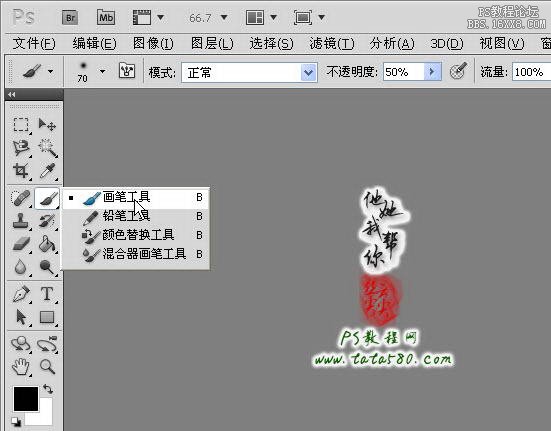
9、单击选中图层1的图层蒙版,然后用设置好的画笔工具在图层1中将明显的边界擦除掉,产生过渡效果,如下图所示:

10、接下来我们要构建内河河岸,打开原图二,单击选中套索工具,将原图二中的下方的荒草部分勾选中,如下图所示:
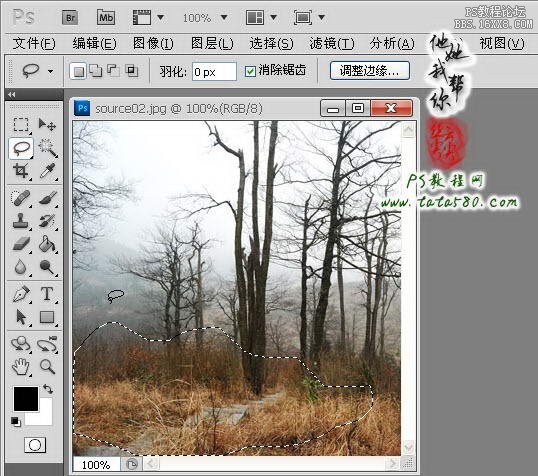
11、然后利用移动工具将选区的内容拖入到原图一中生成图层2,如下图所示:

12、选择菜单“图像->调整->去色”或按Ctrl+Shift+U快捷键将图层2去色,然后再设置其图层混合模式为“叠加”,大致效果如下图所示:

13、同样给图层2添加图层蒙版,并用之前设置好的画笔工具一样对图层2的边界进行过渡处理,效果如下图所示:

14、另外可以通过降低图层2的填充值(本例为60%)以使得其色泽与背景相溶合,效果如下图所示:
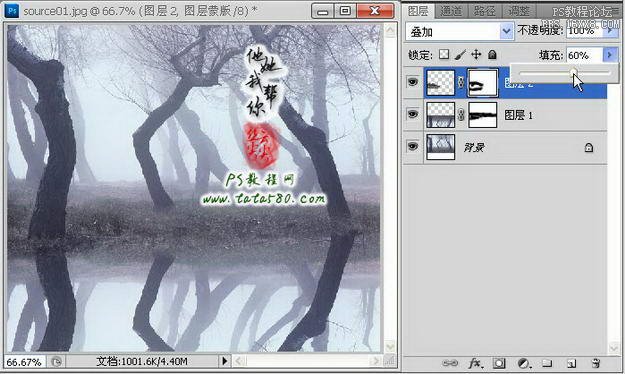
15、接下来再回到原图二,同样勾选下方大块区域,如下图所示:
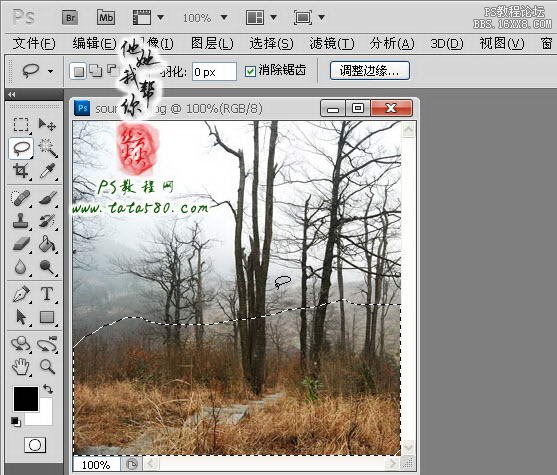
16、一样用移动工具拖入到原图一中并生成图层3,如下图所示:

下一篇:photoshop制作信纸教程


























